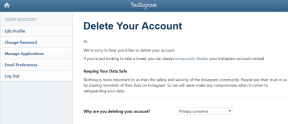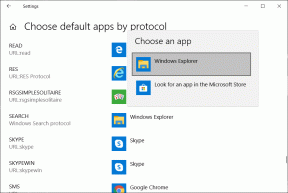Cara Mengatasi Discord Game Detection Tidak Berfungsi – TechCult
Bermacam Macam / / May 30, 2023
Fitur deteksi game Discord secara otomatis mengidentifikasi dan menampilkan game yang sedang Anda mainkan di status profil. Ini memungkinkan Anda berbagi aktivitas permainan dengan teman dan anggota komunitas. Namun, ini bisa mengganggu ketika fitur gagal mengenali game tertentu, mengakibatkan informasi yang tidak akurat atau hilang. Oleh karena itu, mari kita perbaiki deteksi permainan Discord yang tidak berfungsi di PC Windows Anda.
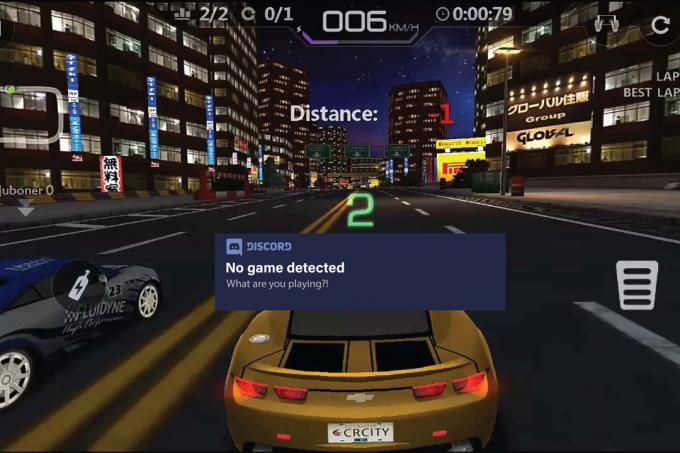
Daftar isi
Cara Memperbaiki Deteksi Game Discord Tidak Berfungsi
Deteksi game dapat diaktifkan atau dinonaktifkan di pengaturan Discord, dan game dapat ditambahkan secara manual jika tidak terdeteksi secara otomatis. Terkadang, fitur ini mungkin mengalami kesalahan dan melarang Anda berbagi pengalaman bermain game dengan teman atau bergabung dengan saluran suara khusus game. Untuk itu, pertama-tama mari kita identifikasi penyebab kesalahan dan memecahkan masalah lebih lanjut secara efektif untuk memulihkan fungsi ini.
Jawaban cepat
Pertama, pastikan keduanya fitur deteksi permainan dan Status aktivitas perselisihan diaktifkan. Jika ya, segarkan koneksi internet dan tambahkan game secara manual dengan mengikuti langkah berikut:
1. Di dalam Perselisihan, klik pada ikon roda gigi di sebelah avatar Anda.
2. Di bawah Pengaturan Aktivitas, klik Game Terdaftar.
3. Klik Tambahkan itu di sebelah Bukan melihat Andapermainan.
4. Pilih permainan dari menu dan klik Tambahkan Permainan.
Mengapa deteksi game Discord tidak berfungsi?
Ada banyak kemungkinan alasan deteksi game discord tidak berfungsi, beberapa di antaranya adalah:
- Deteksi Game tidak diaktifkan
- Permainan tidak terdeteksi dengan benar.
- Segala bentuk bug Bug perselisihan.
- Masalah kompatibilitas aplikasi atau perangkat keras yang kedaluwarsa
- Konfigurasi yang tidak benar dalam pengaturan.
Ini adalah beberapa metode yang dapat Anda coba untuk mengatasi masalah tersebut.
Metode 1: Metode Pemecahan Masalah Dasar
1A) Perbaiki Koneksi Internet
Periksa koneksi internet jika aktivitas game Discord Anda tidak berfungsi. Koneksi yang lambat atau tidak stabil dapat mengganggu kemampuan Anda untuk terhubung ke server Discord dan menyebabkan masalah dengan deteksi game. Untuk memperbaikinya, baca panduan kami 10 Cara Mempercepat Koneksi Internet Anda
1B) Mulai Ulang Permainan
Memulai ulang game Anda saat ini adalah solusi lain yang mungkin untuk masalah ini. Ini karena, terkadang, jika game sudah berjalan saat Discord dimulai, game tersebut mungkin tidak terdeteksi dengan benar. Jadi, mulai ulang game, dan lihat apakah itu berhasil.
1C) Tutup Aplikasi Latar Belakang
Terkadang aplikasi yang berjalan di latar belakang terlalu mengganggu fungsi fitur ini. Menutupnya jika tidak digunakan dapat menyelesaikan masalah.
1. Tekan Ctrl+Shift+Esc untuk meluncurkan Pengelola tugas.
2. Klik Proses, untuk melihat daftar aplikasi yang berjalan.
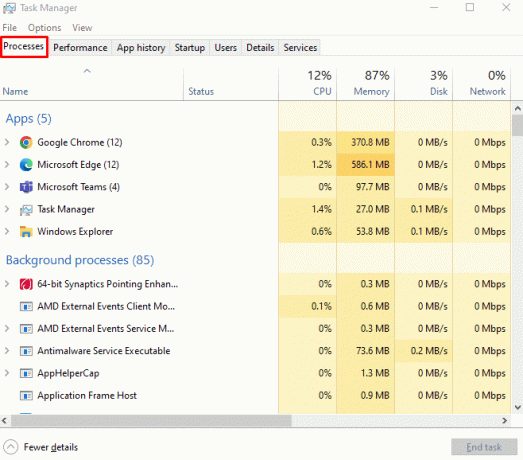
3. Klik pada aplikasi tidak aktif yang berjalan di latar belakang.
4. Kemudian klik Tugas akhir.
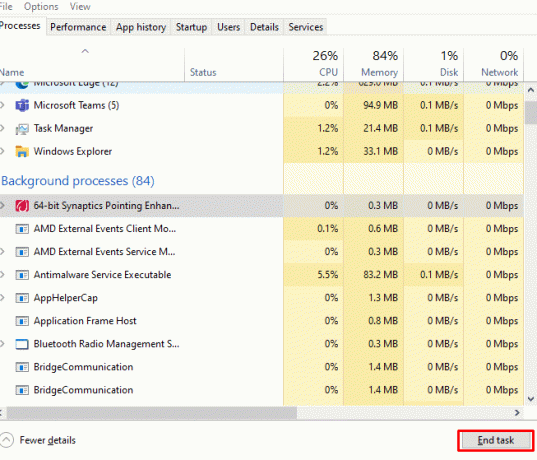
Mulai permainan lagi dan periksa apakah Discord sekarang dapat mendeteksinya setelah Anda menghentikan program latar belakang yang tidak diperlukan.
1D)Nonaktifkan VPN
VPN menciptakan koneksi yang aman dan terenkripsi ke internet, memungkinkan Anda menjelajahi web dan menggunakan layanan online secara anonim. Namun, menonaktifkannya dapat memperbaiki deteksi permainan perselisihan yang tidak berfungsi. Lihat panduan kami di Cara menonaktifkan VPN.
Metode 2: Jalankan Discord sebagai Administrator
Misalkan metode pendahuluan tidak berhasil. Kemudian Anda dapat mencoba memperbaikinya dengan menjalankan Discord sebagai administrator. Dengan melakukan hal itu, aplikasi dapat mengatasi batasan yang mungkin diterapkan oleh sistem Anda agar tetap aman, seperti akses ke file tertentu atau sumber daya sistem.
1. Pencarian untuk Aplikasi Perselisihan dan klik Jalankan sebagai administrator.
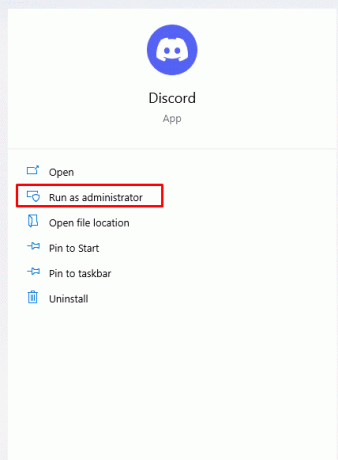
2. Mainkan game dan lihat apakah ini menyelesaikan kesalahan.
Metode 3:Aktifkan Status Aktivitas Perselisihan
Kesulitan deteksi game yang tidak berfungsi dapat diatasi dengan mengaktifkan Discord Activity Status. Anda dapat membagikan aktivitas Anda saat ini, seperti game yang sedang Anda mainkan, dengan teman-teman Anda di platform.
1. Membuka Aplikasi Perselisihan.
2. Klik pada pengguna ikon pengaturan di pojok kiri bawah layar.
3. Di bawah Pengaturan Aktivitas memilih Privasi Aktivitas dari menu pengaturan pengguna.
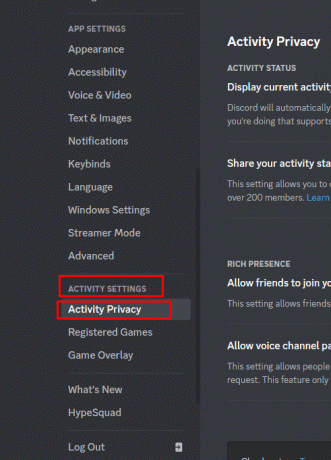
4. Alihkan sakelar di sebelah Menampilkan aktivitas saat ini sebagai pesan status.
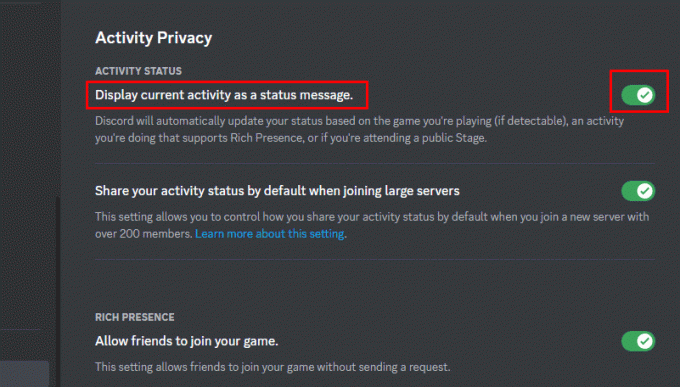
Buka kembali Perselisihan untuk melihat apakah masalah masih berlanjut. Jika ya, coba mainkan game dalam mode Windowed. Mode berjendela adalah opsi untuk menjalankan game di jendela yang lebih kecil, bukan layar penuh.
5. Luncurkan game di Perselisihan aplikasi.
6. Klik pada mengembalikan ikon bawah untuk keluar dari layar penuh.
Baca juga: Cara Menggunakan Botify On Discord
Metode 4: Tambahkan Game Secara Manual
Jika Discord gagal mendeteksi game yang sedang berjalan atau membuka aplikasi, Anda dapat menambahkannya secara manual ke tab aktivitas agar muncul. Inilah cara melakukannya:
1. Membuka Perselisihan dan klik pada ikon roda gigi di sebelah avatar Anda.
2. Di bawah Pengaturan Aktivitas, klik Game Terdaftar.

3. Di sebelah Tidak melihat permainan Anda, klik Tambahkan itu.
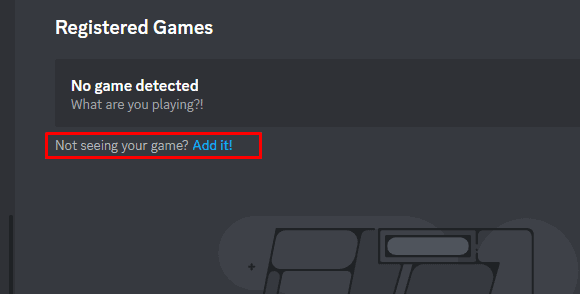
4. Di dalam kotak, pilih game dari menu dan klik Tambahkan Permainan.
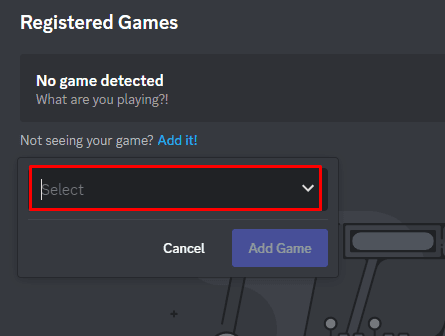
Setelah Anda menambahkan game, itu akan muncul di tab aktivitas Anda, dan Discord seharusnya dapat mendeteksinya.
Metode 5: Perbarui Aplikasi Perselisihan
Tidak menggunakan aplikasi yang diperbarui juga dapat menyebabkan masalah. Namun, biasanya aplikasi akan diperbarui saat Anda menggunakannya. Tapi kadang-kadang, itu mungkin ketinggalan.
1. Luncurkan Perselisihan Aplikasi dan arahkan ke pengaturan.
2. Buka Baki Sistem, yang berada di ujung kanan bilah tugas.

3. Perbarui dan instal pembaruan apa pun yang tersedia, dan mudah-mudahan, ini akan memperbaiki masalah.
Baca juga: 28 Bot Permainan Perselisihan Terbaik
Metode 6: Nonaktifkan Windows Defender (Tidak Disarankan)
Secara umum, Windows Defender menjaga keamanan sistem kami dari malware. Namun terkadang hal itu dapat menyebabkan gangguan pada fungsionalitas aplikasi. Menonaktifkannya dapat memperbaiki deteksi game yang tidak berfungsi pada masalah Perselisihan. Ikuti panduan kami di Apa itu Windows Firewall dan Bagaimana Cara Menghidupkan atau Mematikannya?
Metode 7: Mainkan Game Versi Otentik
Perselisihan mungkin tidak mendeteksi game Anda jika Anda tidak memainkan game aslinya. Ini terjadi karena ia mengenali game Anda dengan membandingkannya dengan data dalam databasenya yang telah disediakan oleh penerbit game. Jika Anda menggunakan versi bajakan, Discord tidak akan dapat mengenalinya dan memperbarui status aktivitas Anda.
Metode 8: Instal ulang Discord
Sekarang, setelah mencoba semua perbaikan jika tidak ada yang berhasil untuk Anda. Solusi masuk terakhir adalah menginstal ulang aplikasi. Menginstal ulang aplikasi Discord akan memberi Anda instalasi perangkat lunak yang baru dan terkini, yang dapat membantu memperbaiki masalah dengan deteksi game Discord.
1. Tutup Aplikasi perselisihan sama sekali.
2. Dengan menuju ke Panel kendali, memilih Program dan fitur.
3. Klik Perselisihan untuk Menghapus instalannya.

4. Unduh Perselisihan dari Toko Microsoft.
Baca juga: 13 Server Perselisihan Apex Legends Terbaik
Pertanyaan yang Sering Diajukan
Q1. Mengapa Discord tidak mendeteksi input apa pun?
Jwb. Mungkin ada beberapa alasan mengapa Discord tidak mendeteksi input apa pun. Salah satunya adalah mikrofon Anda dapat disetel sebagai perangkat input default di Discord dan pengaturan audio komputer Anda.
Q2. Apakah Discord menghilangkan aktivitas game?
Jwb. TIDAK, perselisihan belum menghilangkan aktivitas game. Aktivitas game masih menjadi fitur yang tersedia di Discord, dan pengguna dapat menampilkan status game mereka saat ini kepada teman-temannya.
Direkomendasikan: Cara Mengubah Warna Nama Pengguna di Discord
Pada akhirnya, fungsi aktivitas game platform Discord adalah alat yang berguna untuk berkomunikasi dengan teman tentang aktivitas game Anda. Kami harap kami dapat menyelesaikan masalah Anda Deteksi permainan perselisihan tidak berfungsi. Ikuti metodenya, dan beri tahu kami di komentar mana yang berhasil untuk Anda.
Henry adalah penulis teknologi berpengalaman dengan hasrat untuk membuat topik teknologi yang kompleks dapat diakses oleh pembaca sehari-hari. Dengan pengalaman lebih dari satu dekade di industri teknologi, Henry telah menjadi sumber informasi tepercaya bagi para pembacanya.